
Taula de continguts:
- Autora John Day [email protected].
- Public 2024-01-30 08:13.
- Última modificació 2025-01-23 14:37.
Per gabybergu Segueix-ne més per l'autor:


És necessari allargar l’àrea sota la corba d’una funció de pressió contra el volum per poder allargar el treball (W) que d’aquesta, tenint en compte els principis de la física. Per fer el treball més fàcil a l’hora de trobar aquesta àrea, és molt senzill crear un programa en Python que deixi els valors d’una taula, els gràfics com qualsevol altre graficador i s’enquereixi a l’àrea sota aquesta corba. Com sabem, la fórmula per trobar aquesta àrea es pot fer mitjançant la suma de l’àrea de múltiples trampes que es poden formar des de = 0 fins a la línia que es grafica. Això es pot realitzar en python i a això ens dedicarem en aquest espai. En aquest, utilitzarem una llista de dades de pressió contra volum en litres, es graficarà i es trobarà a l’àrea d’aquest segons els trapecs.
Pas 1: prepareu Y Descarga Librerías

Antes que res, obviament, hi ha descarregat el programa. Això es pot fer en el següent enllaç: https://www.python.org/. També heu de tenir en compte que haureu de descarregar python 2.7.9. Ahora, és molt important descarregar les biblioteques en el computador per a què funcioni tot el que vull fer, donat que al descarregar python, aquest únicament es fa servir les funcions bàsiques, per lo que necessitem descarregar primer. Específicament per a aquest programa, necessitem matplotlib, per elaborar gràfics, i numpy, per realitzar funcions matemàtiques d’alt nivell.
Per poder descarregar-los, en un equip amb sistema operatiu iOS, hi ha que obrir el terminal, que es pot buscar en spotlight (command + space) i escriure "pip install pylab", enter, i després "pip install matplotlib". Per l’altre costat, en un sistema operatiu de windows, busca la carpeta de python i obre el programa "pip", per on s’instal·la les biblioteques. Ahora, es obre el codi del sistema, tecleando en el buscador cmd. Una vegada obert el programa, es teclea pip, on apareixerà totes les funcions que té el programa. Per descarregar les biblioteques, escriviu "pip install pylab", introduïu i després "pip install matplotlib".
Pas 2: Importar llibres

Primer que tot, hi ha que tingui en compte que per poder realitzar tot el projecte i el codi, és necessari importar primer totes les biblioteques que vamos a utilitzar al llarg del programa.
En aquest cas, hem d'importar matplotlib.pyplot, numpy y matplotlib.pyplot amb el fi de poder realitzar les figures, les gràfiques i el càlcul de l'àrea.
Pas 3: Importar els dades

Tenint en compte que abans de trobar l’àrea necessitem tenir una gràfica, utilitzem uns dades trobats a internet sobre una funció de pressió / volumen. Aquests tenen que estar en format.txt i els importem a l’arxiu amb una de les funcions de la biblioteca de numpy, loadtext, posant el nombre de l’arxiu entre parèntesis i entre comelles.
Hi ha que gravar que sempre que utilitzi aquesta funció hi ha que posar abans "np." que fa referència a la llibreria del qual sacam la funció.
Pas 4: Graficar La Funció


Com es diu anteriorment, abans d’allar l’àrea sota la corba, és necessari tenir la funció primer. Como podem veure en la foto anterior del codi, podem veure que entre parèntesis estan, primer, l’interval de dades amb dos punts (:) intermedis y la columna a la que estem refirient, siendo 0 la primera. Sin embargo, como en este caso la queremos graficar todos los datos, lo que hacemos es poner solamente los dos puntos (:) i cada columna li assignem un valor.
Ahora, simplement no ens falta gràfic. Amb els dades ja ingressats, utilitzem la funció de matplotlib.pyplot que funciona per realitzar gràfiques, "plot". En aquesta, entre parèntesi, posem els dades que volem graficar com "x" i "i" tenint en compte les variables assignades a cada columna quan importem la informació anteriorment amb un coma (,) intermedia. Seguit d’una coma, posem el color i la forma que volem que el gràfic. Alguns de aquests colors es troben més a baix.
Cabe resaltar que al igual que en la funció "loadtext" hi ha que fer referència a la bibliografia de la qual sacam la funció, en aquest cas "plt."
Pas 5: Encontrar El Área

Amb tots els passos anteriors llistats, és possible començar a trobar l’àrea baixa a la corba. Com dic en la introducció, aquesta àrea es pot trobar mitjançant la mesura de múltiples trapecis dibuixats just a baix de la línia de la funció. Aunque la medida no és completament exacta és molt aproximada. El càlcul realitzat en python es centra en realitzar trapecios, cada un de l’interval entre cada data en x, tenint en compte els i que li corresponen a cada un d’aquests x. Hay que tener en cuenta que la fórmula del área de un trapecio es c * ((a + b) / 2) on a y b son los lados paralelos y c el lado que forma 90 grados con a y con b.
Ahora, com tenim que sumar trampes fins que tots els dades acabin (en aquest cas 252), utilitzem la funció per a in range (0, # dades, 1):. Recuerden siempre poner los dos puntos al final. Primer, com necessitem usar diferents dades de la llista, creamos una variable des de molt lluny, nosaltres utilitzem qyw, que comienzan siendo el dato 1 y el dato 2 y que cada vez que se repite el for, incremente en un para poder hacer los otros trapecios y que no siempre haga el mismo. Ahora, amb els dades que necessitem, cream els dades que necessitem per a les fórmules, hi ha que gravar que la columna 0 fa referència a "x" i la columna 1 a "i". Per altra part, també tenim que tenim en compte que els dades estan en litres i, com necessitem un àrea en Jules, dividim els dades que hauran de fer referència al volum per mil.
Ahora, per sumar-los tenim que apliquem la fórmula de l’àrea als dades que tenim i cada vegada que es repeteixi el bucle sumar a les altres àrees, així al final tindrem una suma de tots. Hi ha que gravar que la variable que s’utilitzi per sumar les àrees ha d’estar creada des d’afuera perquè la tenim que tenim definida des d’abans. A aquesta le ponem un valor de 0 inicialment, donat que al principi no s'ha sumat cap àrea. Finalment, ja afuera del bucle, imprimeixo amb la funció "imprimir" a l'àrea i li posem les unitats, que son Jules.
Step 6: Sombrear El Área Bajo La Curva Y Final Del Programa

Como paso final, el programa debe sombrear la figura. Sin la necesidad de tener que pintar y graficar cada trapecio, existeix una funció de la biblioteca de matplotlib.pyplot per poder rellenar amb un color la zona entre els dades que un ingrés. Para esto, ingresamos los datos de "x" y "y" para que los sombree y listo.
Al finalitzar, és molt important poner show, també de la bibliografia pyplot, per a tots els dades que necessiten ser graficats el que hagan. Com en qualsevol altra funció d'aquesta biblioteca, hi ha que poner plt. abans de la funció i poner parèntesi al finalitzar.
Pas 7: Dades Extra


Si quieren que la gràfica sigui amb quadricula utilitzem la funció "grid", de pyplot y entre paréntesis true para que la gráfica la tenga.
Els colors es poden ingressar en cadenes hexadecimals (‘# 008000’); tuplas amb convenció RGB (0, 1, 0); intensitats d’escala de grises (‘0,8’); nombres (‘verd’); y por sus respectivas letras 'b' para azul, 'g' para verde, 'r' para rojo, 'c' para cián, 'm' para magenta, 'y' para amarillo, 'k' para negro y 'w' per a blanc.
El títol de la pestaña de la gràfica es dissenya amb la funció títol de la llibreria pyplot ingressant el nombre entre parèntesis i entre comelles
El nombre dels eixos es pot dissenyar amb la funció "xlabel" i "ylabel" de la biblioteca pyplot igual que el títol.
Els tipus de línia més comunes se ubican just després del color amb els referents: ‘-‘para una línea sólida, ‘-‘para una línea a rayas, ‘-. ‘Para una línea con puntos y rayas y’: ‘para una línea punteada.
Recomanat:
Como Crear Un Programa En Python Que Encuentre El Area Bajo La Curva De Un Diagrama PV: 5 Steps

Como Crear Un Programa En Python Que Encuentre El Area Bajo La Curva De Un Diagrama PV: En este tutorial se enes ñ ara a calcular el area bajo una corba con datos importados desde un archivo. Per a ell es calcula l'àrea utilitzant molts trapecios sumats i es colorear á el area bajo esta
Àrea De Un Trapecio: 6 Passos
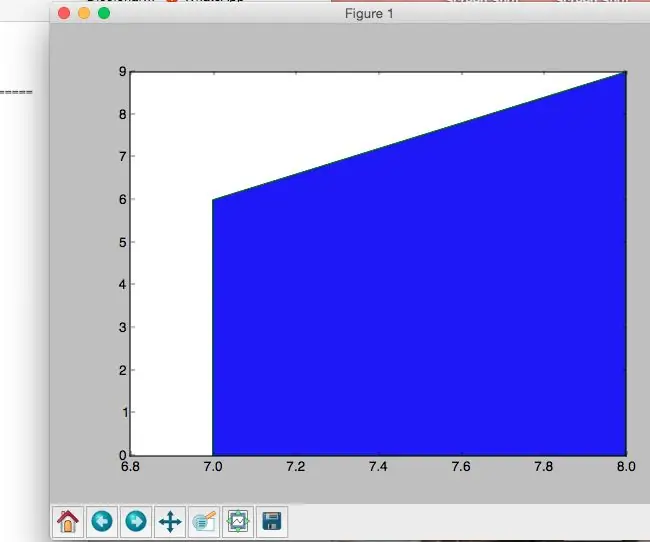
Àrea De Un Trapecio: Es crea un script que permet calcular el à rea d’un trapec rect á ngulo. A partir de dos punts (x1, y1) (x2, y2), es forma el trapec amb les parelles ordenades (x1,0) y (x2,0). El trapecio queda dibuixat i sombreado
Tutorial - Àrea en dades: 4 passos

Tutorial - Area En Dades: INTRODUCCI Ó NUn problema que vem freqüent en aquest tipus de programes és com poder trobar el à En aquest cas el que hicimos va ser reconeixent els valors d’un seguiment (sacat amb un altre programa anomenat tracker) en
Como Hallar El Recorrido De Un Objeto Y El Área Bajo La Curva En Python: 7 Steps

Como Hallar El Recorrido De Un Objeto Y El Área Bajo La Curva En Python: Este programa gr á fica la curva que existeix entre la relació ó n velocitat contra temps en el moviment d’un objecte. Adem á s aquest programa calcula el recorregut que va fer aquest objecte a trobar el á rea debajo de la corba que
Cálculo Del Área Bajo La Curva De Una Funció Con Python: 8 Steps

Cálculo Del Área Bajo La Curva De Una Funció Amb Python: Antes que res, per desenvolupar aquest programa s’ha d’instal·lar la plataforma Python des del seu p á gina oficial :. Lo m à s recomanable és instal·lar la versió ó n 2.7.12 de 64 bits
